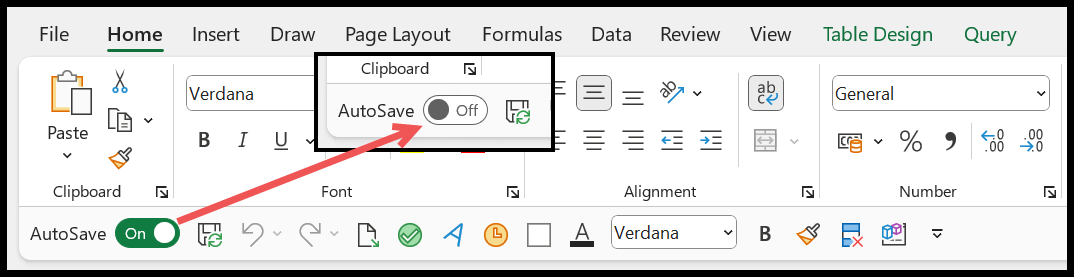Bagaimana cara menonaktifkan penyimpanan otomatis di excel?
Simpan Otomatis adalah fitur baru yang diperkenalkan oleh Microsoft di semua aplikasi Office, termasuk Excel. Ia bekerja dengan OneDrive dan SharePoint untuk menyimpan file Anda secara otomatis secara berkala. Jadi selalu ada bagian belakang file.
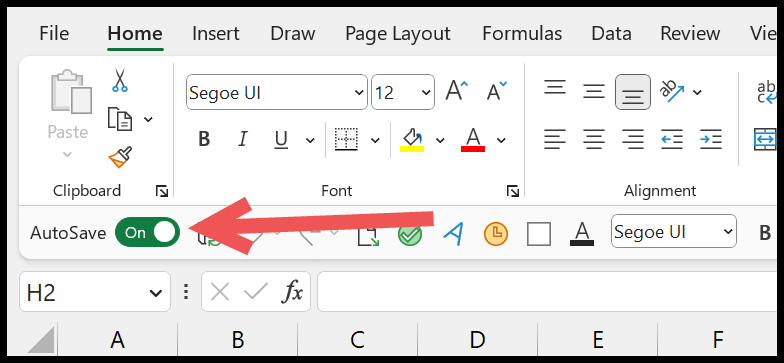
Dan jika Anda ingin menonaktifkannya, Anda bisa melakukannya.
Nonaktifkan Simpan Otomatis dari Opsi Excel
- Pertama, buka tab File lalu Opsi untuk membuka Opsi Excel .
- Setelah itu, klik pada tab Simpan di sisi kanan.
- Di bawah judul “Simpan buku kerja”, hapus centang pada opsi “Simpan file yang disimpan di Cloud secara otomatis di Excel secara otomatis”.
- Pada akhirnya, klik OK untuk menyimpan pengaturan.
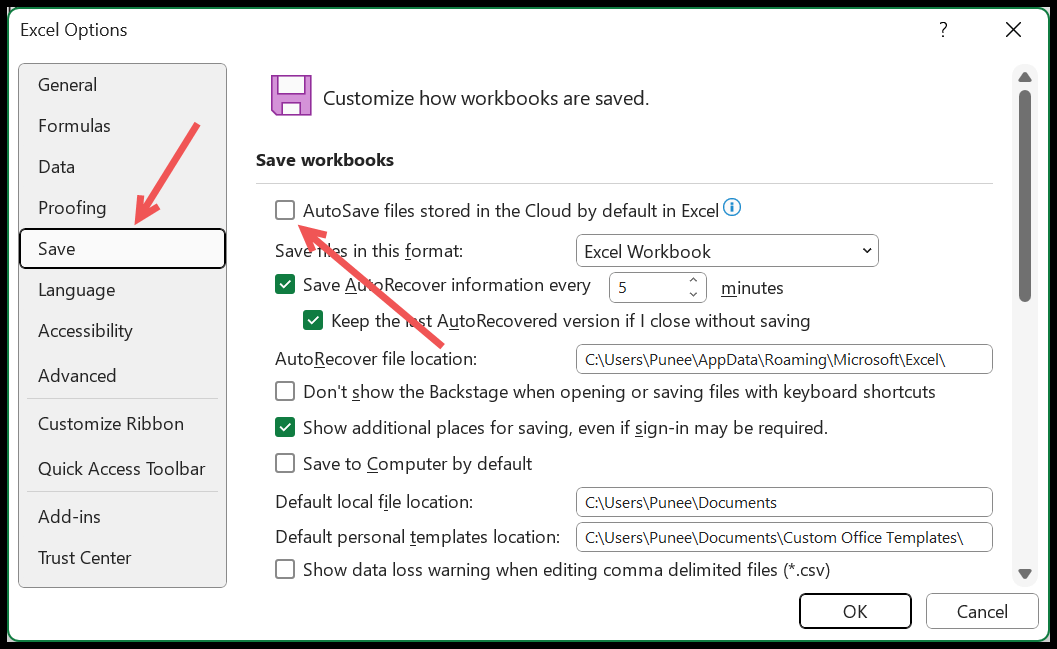
Setelah Anda menyimpan pengaturan ini, Excel akan berhenti mengaktifkan penyimpanan otomatis untuk file baru yang Anda simpan ke OneDrive.
Namun file yang disimpan di OneDrive sebelum pengaturan ini akan tetap memiliki Simpan Otomatis “Aktif” dan Anda perlu mematikannya dari tombol Simpan Otomatis, yang Anda miliki di Bilah Alat Akses Cepat .
Nonaktifkan penyimpanan otomatis tanpa mematikannya!
Simpan Otomatis adalah fitur luar biasa yang membantu Anda menyimpan file. Dan saya menyarankan Anda daripada menonaktifkannya dari Opsi Excel, Anda dapat menggunakan tombol sakelar dari Quick Access Toolbar untuk mengaktifkan dan menonaktifkannya.